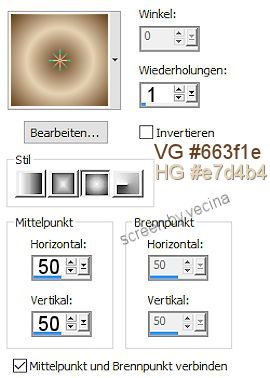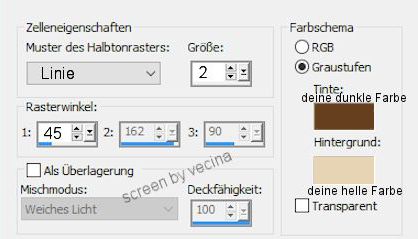Evanescence2
Autor Vecina

Danke an den Alpenzoo für die freundliche E-Mail-Erlaubnis

Du brauchst ein Bild Größe 280 x 350px bzw. 350 x 280px,
der Effekt ist größenabhängig!
und
Plugin FunHouse - Evanescence.
Wähle eine dunkle Vorder- und eine helle Hintergrundfarbe
aus deinem Bild und erstelle folgenden Farbverlauf.
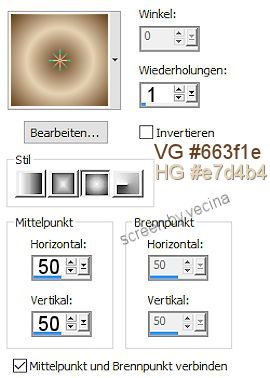
Lege eine Aussparung auf dein Bild und los geht's.
1.
Bild - Rand hinzufügen immer symmetrisch
1px schwarz,
3px weiß, mit Zauberstab markieren,

füllen mit der Hintergrundfarbe,
Effekte - Kunsteffekte - Halbtonraster lt. Screen
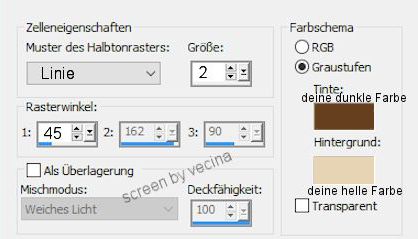
Einstellen - Schärfe - Scharfzeichnen,
Auswahl aufheben,
1px schwarz.
2.
Bild - Rand hinzufügen 8px weiß, mit Zauberstab markieren,
mit dem Farbverlauf füllen,
Effekte - 3D-Effekte - Innenfase lt. Screen,

Auswahl aufheben.
3.
Bild - Rand hinzufügen
1px schwarz,
3px weiß, mit Zauberstab markieren,
füllen mit der Hintergrundfarbe,
Effekte - Kunsteffekte - Halbtonraster wie vorher,
Einstellen - Schärfe - Scharfzeichnen,
Auswahl aufheben,
1px schwarz.
4.
Bild - Rand hinzufügen 50px weiß, mit Zauberstab markieren,
mit dem Farbverlauf füllen,
Ebene - Neue Rasterebene,
Effekte - 3D-Effekte Aussparung lt. Screen,

Ebenen - Zusammenfassen - Sichtbare zusammenfassen,
Plugin FunHouse - Evanescence mit Zoom 220 anwenden,
Ebene - Neue Rasterebene,
Effekte - 3D-Effekte Aussparung wie vorher,
Auswahl aufheben.
5.
Bild - Rand hinzufügen
1px schwarz,
3px weiß, mit Zauberstab markieren,
füllen mit der Hintergrundfarbe,
Effekte - Kunsteffekte - Halbtonraster wie vorher
Einstellen - Schärfe - Scharfzeichnen,
Auswahl aufheben,
1px schwarz.
6.
Bild - Rand 8px weiß, mit Zauberstab markieren,
mit dem Farbverlauf füllen,
Effekte - 3D-Effekte - Innenfase wie vorher,
Auswahl aufheben.
7.
Bild - Rand hinzufügen
1px schwarz,
3px weiß, mit Zauberstab markieren,
füllen mit der Hintergrundfarbe,
Effekte - Kunsteffekte - Halbtonraster wie vorher,
Einstellen - Schärfe - Scharfzeichnen,
Auswahl aufheben,
1px schwarz und fertig.
~Zu Tutorials mit Fremdfilter~
------------------------------